要查看当前端口号,可以使用多种方法,包括使用命令行工具、操作系统自带的工具以及第三方软件。常见的方法有:使用netstat命令、使用lsof命令、使用Windows任务管理器或资源监视器。具体方法如下:
使用netstat命令:可以通过命令行工具查看当前正在使用的端口号。打开命令行工具,输入netstat -an即可查看所有正在使用的端口。使用lsof命令:在Unix/Linux系统上,可以使用lsof命令来查看端口使用情况。例如,输入lsof -i :端口号即可查看具体端口的使用情况。使用Windows任务管理器或资源监视器:在Windows系统中,可以通过任务管理器或资源监视器查看正在使用的端口。打开任务管理器,进入“性能”选项卡,然后点击“资源监视器”,在网络选项中查看端口使用情况。
一、使用netstat命令
netstat(网络统计)是一个命令行工具,用于显示网络连接、路由表、接口统计、伪装连接、多播成员等信息。它是一个非常强大的工具,能够帮助我们了解系统的网络状态。
1、在Windows系统中使用netstat
在Windows系统中,可以通过以下步骤使用netstat命令来查看当前端口号:
打开命令提示符:按Win + R组合键,输入cmd,然后按回车键。
输入netstat -an命令并按回车键。
该命令将显示所有活动的网络连接及其状态,包括本地地址和端口号、外部地址和端口号、连接状态等。可以使用netstat -an | findstr :端口号命令来过滤并查找特定端口号的信息。
C:> netstat -an
Active Connections
Proto Local Address Foreign Address State
TCP 0.0.0.0:80 0.0.0.0:0 LISTENING
TCP 127.0.0.1:8080 127.0.0.1:0 LISTENING
TCP 192.168.1.5:443 192.168.1.100:0 ESTABLISHED
UDP 0.0.0.0:123 *:*
在输出结果中,“Local Address”列显示了本地地址和端口号,“Foreign Address”列显示了外部地址和端口号,“State”列显示了连接状态。
2、在Linux系统中使用netstat
在Linux系统中,可以通过以下步骤使用netstat命令来查看当前端口号:
打开终端。
输入netstat -an命令并按回车键。
与Windows系统类似,该命令将显示所有活动的网络连接及其状态。可以使用netstat -an | grep :端口号命令来过滤并查找特定端口号的信息。
$ netstat -an
Active Internet connections (servers and established)
Proto Recv-Q Send-Q Local Address Foreign Address State
tcp 0 0 0.0.0.0:80 0.0.0.0:* LISTEN
tcp 0 0 127.0.0.1:8080 0.0.0.0:* LISTEN
tcp 0 0 192.168.1.5:443 192.168.1.100:12345 ESTABLISHED
udp 0 0 0.0.0.0:123 0.0.0.0:*
二、使用lsof命令
lsof(list open files)是一个用于列出当前打开文件的命令。在Unix/Linux系统中,端口号也被认为是文件的一种,因此可以使用lsof命令来查看端口号的使用情况。
1、查看特定端口号
要查看特定端口号的使用情况,可以使用以下命令:
lsof -i :端口号
例如,要查看端口号8080的使用情况,可以输入以下命令:
lsof -i :8080
输出结果将显示使用该端口的进程信息,包括进程ID、用户、协议、端口号等。
COMMAND PID USER FD TYPE DEVICE SIZE/OFF NODE NAME
java 12345 john 10u IPv6 12345 0t0 TCP *:8080 (LISTEN)
2、查看所有端口号
要查看所有端口号的使用情况,可以使用以下命令:
lsof -i
该命令将显示所有使用网络接口的进程信息,包括端口号、协议、状态等。
COMMAND PID USER FD TYPE DEVICE SIZE/OFF NODE NAME
java 12345 john 10u IPv6 12345 0t0 TCP *:8080 (LISTEN)
nginx 23456 root 12u IPv4 23456 0t0 TCP *:80 (LISTEN)
sshd 34567 root 14u IPv6 34567 0t0 TCP *:22 (LISTEN)
三、使用Windows任务管理器或资源监视器
在Windows系统中,可以使用任务管理器或资源监视器来查看当前端口号的使用情况。这是一种图形界面的方法,适合不熟悉命令行工具的用户。
1、使用任务管理器
按Ctrl + Shift + Esc组合键打开任务管理器。
点击“性能”选项卡,然后点击左下角的“打开资源监视器”链接。
在资源监视器窗口中,点击“网络”选项卡。
在“TCP连接”部分,可以查看所有活动的TCP连接,包括本地地址和端口号、外部地址和端口号、连接状态等。
2、使用资源监视器
按Win + R组合键,输入resmon并按回车键,打开资源监视器。
在资源监视器窗口中,点击“网络”选项卡。
在“TCP连接”部分,可以查看所有活动的TCP连接,包括本地地址和端口号、外部地址和端口号、连接状态等。
四、使用第三方软件
除了操作系统自带的工具外,还可以使用第三方软件来查看当前端口号的使用情况。这些软件通常提供更加友好的图形界面和更多的功能。
1、使用Wireshark
Wireshark是一款非常流行的网络分析工具,可以捕获和分析网络流量。它支持多种协议和平台,能够帮助用户深入了解网络通信的细节。
下载并安装Wireshark。
打开Wireshark,选择一个网络接口进行捕获。
在捕获窗口中,可以看到所有网络流量的详细信息,包括源地址和端口号、目标地址和端口号、协议、数据包内容等。
2、使用CurrPorts
CurrPorts是一款免费的网络连接监视工具,可以显示当前打开的TCP/IP和UDP端口,包括本地地址和端口号、外部地址和端口号、连接状态、进程信息等。
下载并解压CurrPorts。
运行CurrPorts.exe。
在主窗口中,可以看到所有活动的网络连接及其详细信息。
五、使用研发项目管理系统和项目协作软件
在项目开发和管理过程中,经常需要查看和管理端口号,以确保网络通信的正常进行。这里推荐两款工具:研发项目管理系统PingCode 和 通用项目协作软件Worktile。
1、研发项目管理系统PingCode
PingCode是一款专为研发团队设计的项目管理系统,提供了丰富的功能,包括需求管理、任务管理、缺陷管理、版本管理等。它能够帮助团队更好地协调工作,提高开发效率。
需求管理:PingCode提供了强大的需求管理功能,支持需求的创建、分配、跟踪和评审,确保团队能够准确理解和实现客户需求。
任务管理:PingCode支持任务的创建、分配、跟踪和评审,帮助团队合理安排工作,提高任务完成效率。
缺陷管理:PingCode提供了完善的缺陷管理功能,支持缺陷的创建、分配、跟踪和修复,帮助团队及时发现和解决问题。
版本管理:PingCode支持版本的创建、发布和跟踪,帮助团队管理项目的不同版本,确保版本的一致性和可追溯性。
2、通用项目协作软件Worktile
Worktile是一款通用的项目协作软件,适用于各类团队和项目。它提供了任务管理、时间管理、文档管理、沟通协作等功能,帮助团队提高工作效率和协作能力。
任务管理:Worktile支持任务的创建、分配、跟踪和评审,帮助团队合理安排工作,提高任务完成效率。
时间管理:Worktile提供了时间管理功能,支持日程安排、时间跟踪和工时统计,帮助团队合理安排时间,提高工作效率。
文档管理:Worktile支持文档的创建、存储、共享和协作,帮助团队高效管理和利用文档资源。
沟通协作:Worktile提供了即时通讯、讨论区、公告等功能,帮助团队实时沟通和协作,提高工作效率和团队凝聚力。
六、总结
查看当前端口号的方法多种多样,包括使用命令行工具、操作系统自带的工具以及第三方软件。不同的方法适用于不同的操作系统和用户需求。无论是使用netstat命令、lsof命令,还是使用Windows任务管理器或资源监视器,都能够帮助我们了解系统的网络状态,确保网络通信的正常进行。此外,在项目开发和管理过程中,使用研发项目管理系统PingCode和通用项目协作软件Worktile,可以进一步提高团队的工作效率和协作能力。
相关问答FAQs:
1. 什么是端口号?端口号是用于标识应用程序或网络服务的数字,它允许计算机上的不同应用程序进行通信。常见的端口号包括HTTP的80端口和HTTPS的443端口。
2. 如何查看当前计算机上正在使用的端口号?要查看当前计算机上正在使用的端口号,可以按照以下步骤进行操作:
在Windows操作系统上,打开命令提示符或PowerShell窗口。
输入命令"netstat -ano"并按回车键。
此命令将显示当前正在使用的端口号以及与之相关联的应用程序的进程ID。
您还可以使用命令"tasklist"以查看进程ID对应的应用程序的名称。
3. 如何查看特定应用程序或服务所使用的端口号?如果您想查看特定应用程序或服务所使用的端口号,可以按照以下步骤进行操作:
打开命令提示符或PowerShell窗口。
输入命令"netstat -ano | findstr [应用程序或服务名称]"并按回车键。
将[应用程序或服务名称]替换为您要查找的应用程序或服务的名称。
此命令将显示与该应用程序或服务相关联的端口号和进程ID。
请注意,查看端口号可能需要管理员权限,因此请确保您具有适当的权限。
原创文章,作者:Edit1,如若转载,请注明出处:https://docs.pingcode.com/baike/2551612